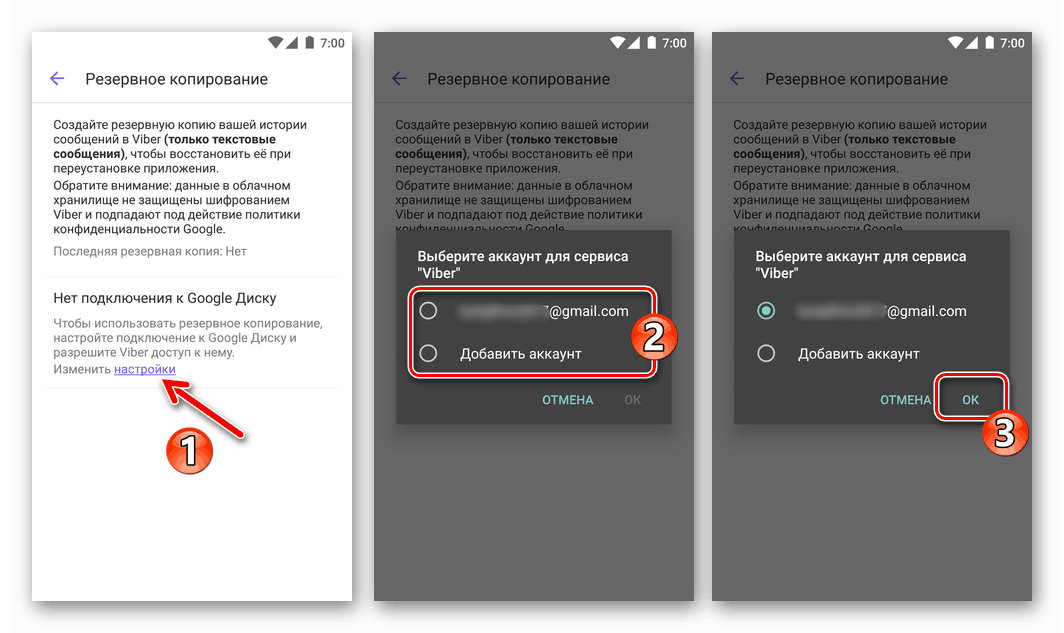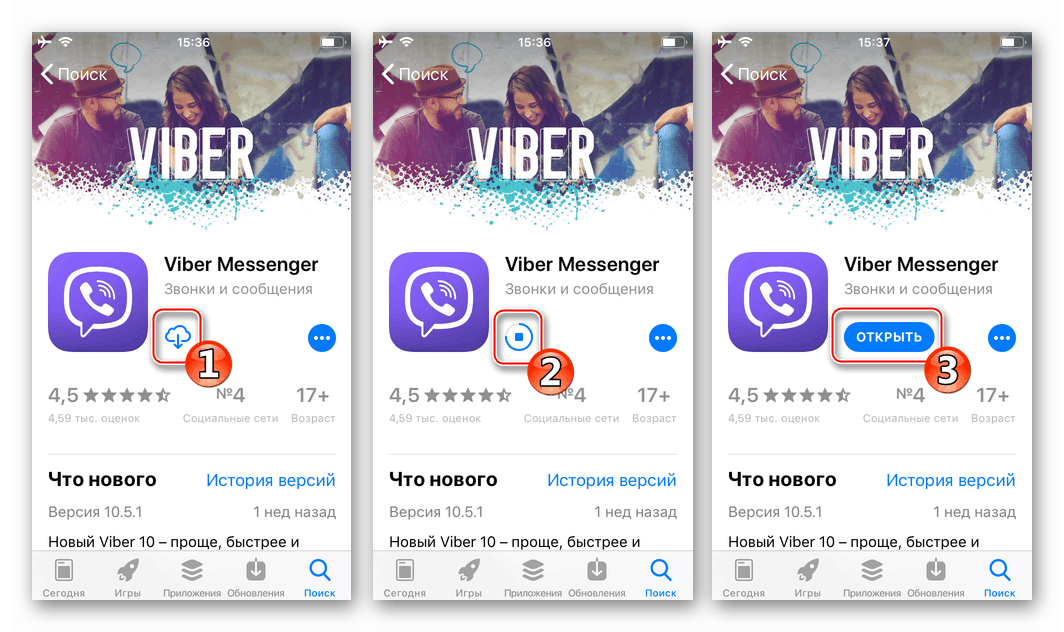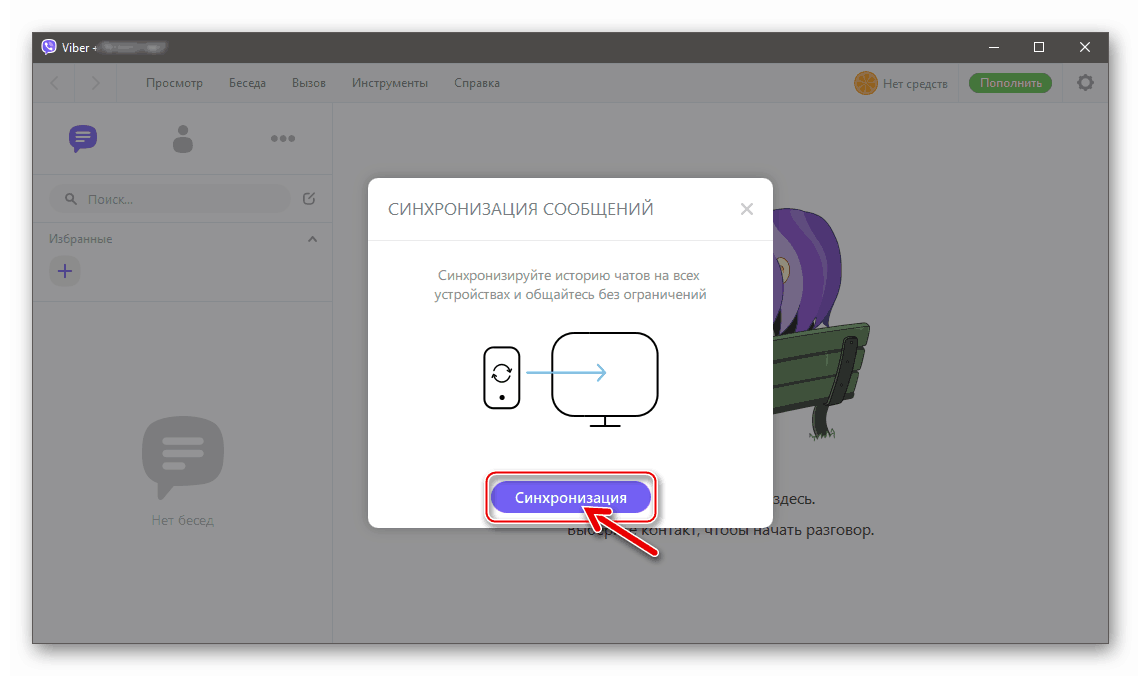Відновлюємо переписку в Viber для Android, iOS і Windows
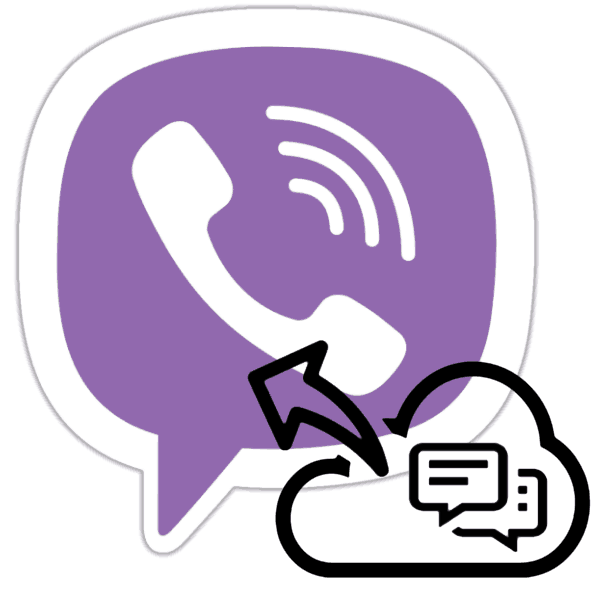
Кожен користувач Viber може зіткнутися з досить неприємною ситуацією - втратою переданої і / або отриманої через месенджер інформації в результаті навмисних або випадкових дій, виходу з ладу смартфона і т.п. Діючи за інструкціями з пропонованого нижче матеріалу, ви зможете відновити вилучену з Вайбера переписку на Android-девайс, а також iPhone і Windows-ПК.
Відновлення знищеної інформації в Viber здійснюється шляхом виконання нескладних маніпуляцій, але піддається реалізації тільки в тому випадку, якщо користувачем були заздалегідь зроблені дії, що забезпечують регулярне резервне копіювання даних з месенджера, або бекап листування створювався вручну.
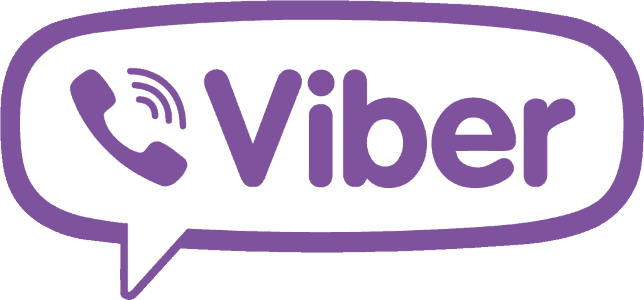
Докладніше: Створення резервних копій даних в месенджері Viber
Якщо питанням збереження інформації учасник сервісу не займався, тобто бекап створений не був, вилучені повідомлення, на жаль, відновити не вдасться. Щоб уникнути втрати історії повідомлень в подальшому, виконайте рекомендації зі статті за посиланням вище.
зміст
Як відновити переписку в Viber для Android
В клієнті сервісу Вайбер для Android повернення раніше переданої і отриманої, а потім віддаленої з чатів інформації здійснюється наступним чином.
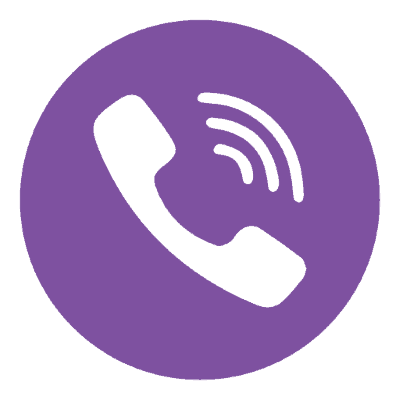
- Відкрийте програму месенджера в середовищі Андроїд і перейдіть в ньому на вкладку «Ще».
- Пролістнув список доступних опцій вниз, ви виявите «Налаштування» - відкрийте цей розділ і потім тапніте «Облікова запис». Наступний пункт, куди потрібно перейти для відновлення інформації в Вайбере на Андроїд - це «Резервне копіювання».
- При виявленні на наступному екрані повідомлення «Немає підключення до Google Диску» клікніть в тексті, що описує як працює резервне копіювання в Viber, по посиланню «настройки». Далі в списку виберіть обліковий запис Google, яку ви використовували раніше при створенні бекапа листування з месенджера і підтвердіть дію дотиком «OK». Якщо учеткі в переліку немає, перейдіть на «Додати обліковий запис» і введіть логін / пароль від Гугл Акаунта вручну.
![Viber для Android підключення Гугл Диска, де зберігається бекап до месенджер]()
Читайте також: Як увійти в Гугл Аккаунт в середовищі Android
- На наступному екрані ви можете ознайомитися з інформацією про дату і час створення бекапа даних. Тапніте «Відновити» і підтвердіть свої наміри торкнувшись «ВІДНОВИТИ СЕЙЧАС» у вікні-запиті. Далі чекайте завершення процедури отримання файлу резервної копії з хмарного сховища і потім копіювання інформації з неї в месенджер.
- Після закінчення відновлення поверніться на вкладку «Чати» месенджера - тепер ви зможете прочитати видалені раніше повідомлення.
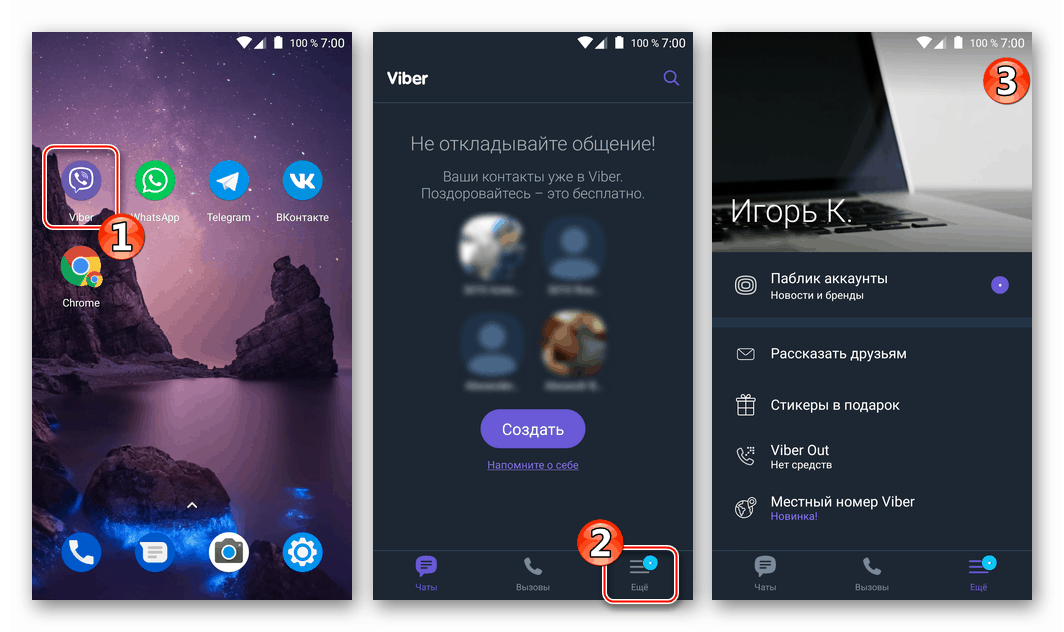
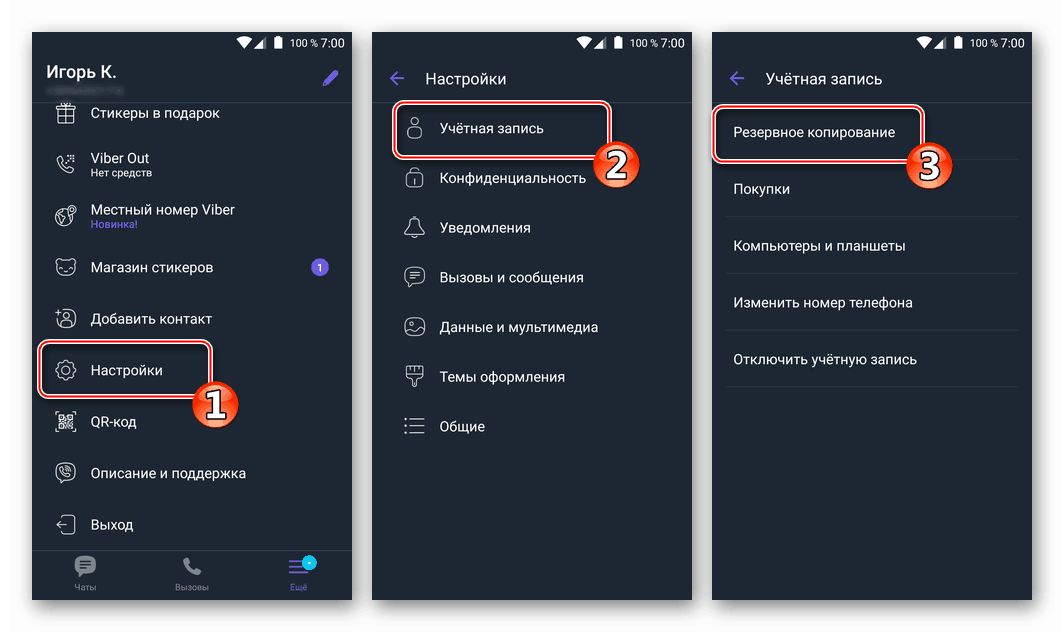
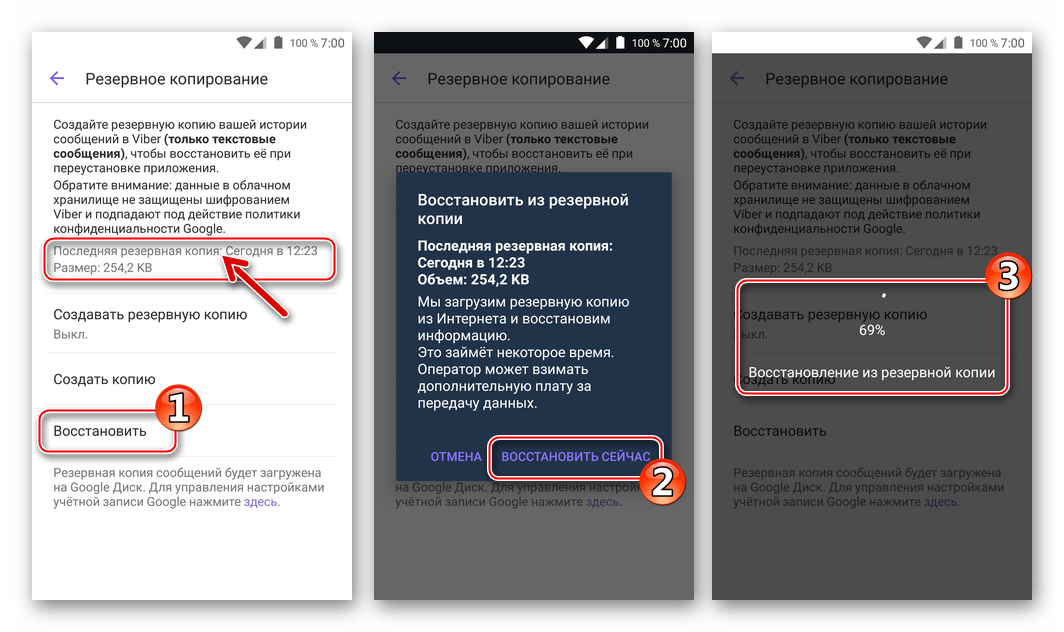

Як відновити переписку в Viber для iPhone
користувачі додатка Вайбер для айФону можуть відновити вилучені навмисно або випадково повідомлення, йдучи за дещо іншим, ніж в середовищі вищеописаного Андроїд, шляхи. В iOS для доступу до функції відновлення видаленої інформації клієнт месенджера доведеться перевстановити.
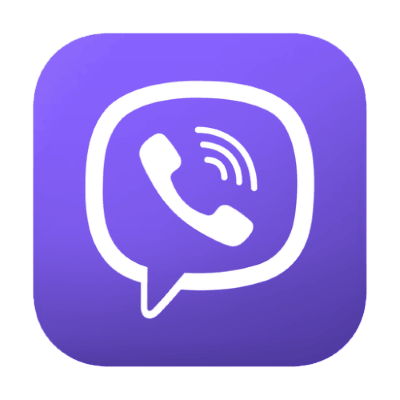
- Видаліть iOS-клієнт Viber. Найпростіше це зробити так: натисніть на значок програми на робочому столі iPhone, утримуйте палець поки іконка не стане анимированной; далі торкніться хрестика і підтвердіть запит, тапнув «Видалити».
- Інсталює месенджер будь-яким зручним способом - найбільш раціональним є його отримання з Apple App Store.
![Viber для iOS - установка месенджера на iPhone з Apple App Store]()
Докладніше: Як встановити Viber на iPhone
- Запустіть переустановленний клієнт і торкніться «Продовжити» на його вітальному екрані. Додаток автоматично виявить відомості про акаунт, внесені раніше, - тапніте «Продовжити» ще раз. Далі підтвердіть вірність мобільного ідентифікатора, натиснувши «Так».
- Натисніть «Готово» на екрані «Налаштування Viber», після чого з'явиться пропозиція повернути історію листування в месенджер. Тапніте «Відновити зараз» і чекайте завершення процесу отримання даних з резервної копії та їх копіювання в айФон.
- Після закінчення відновлення історії листування в Вайбере для Агіос автоматично відкриється вкладка «Чати» клієнта, де ви виявите заголовки діалогів і груп, присутніх в месенджері на момент створення резервної копії даних.
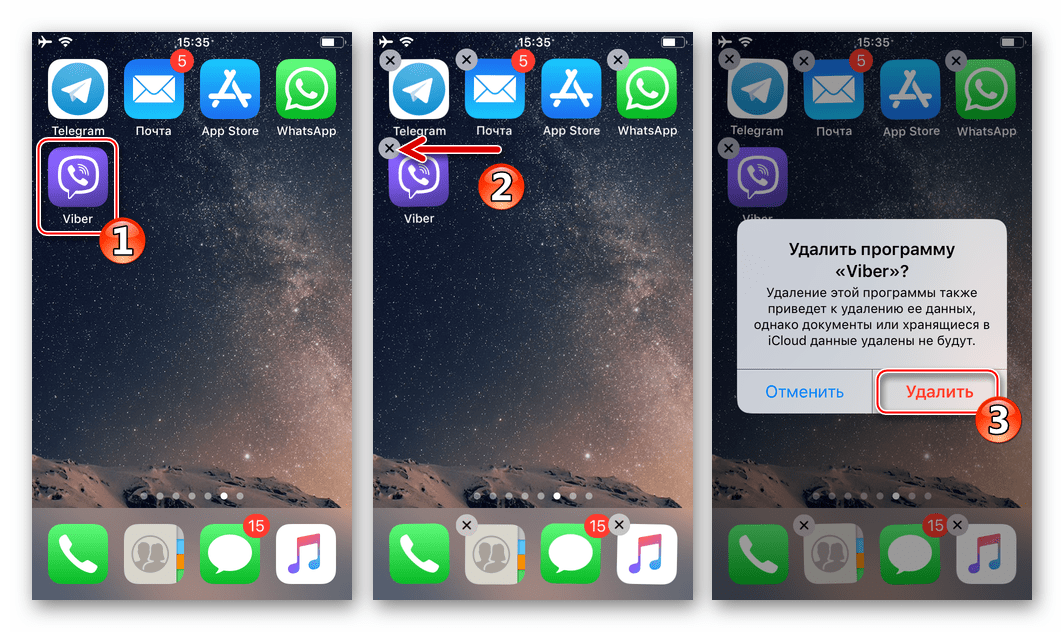
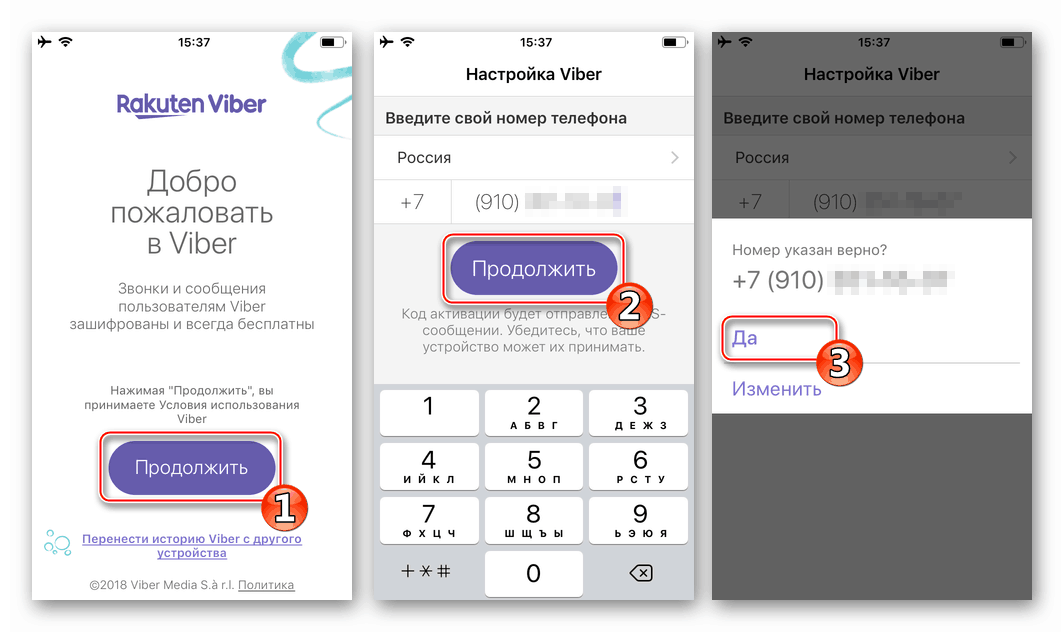
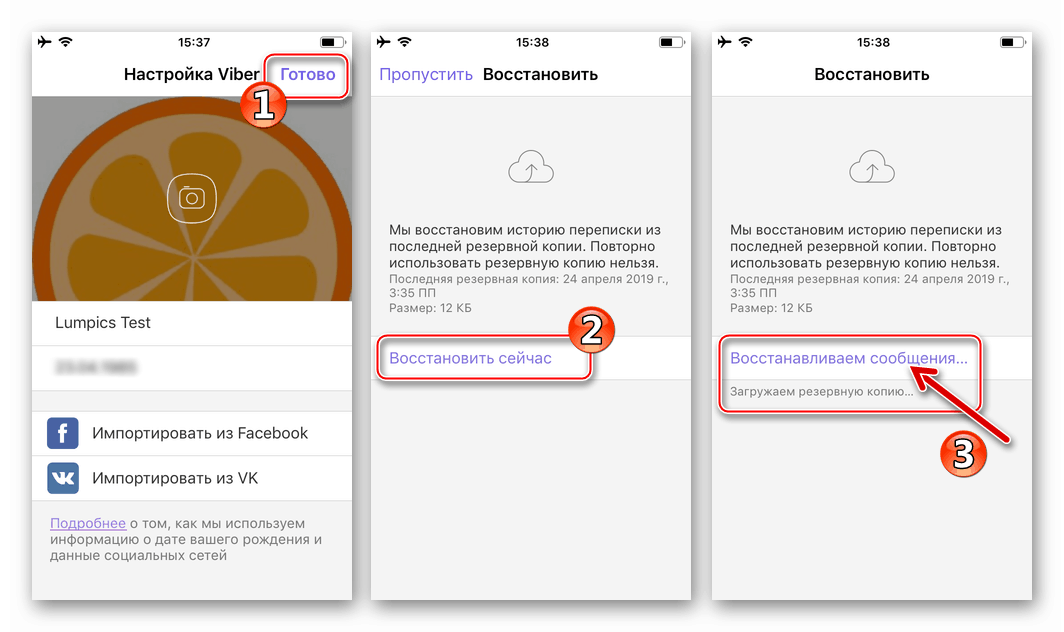
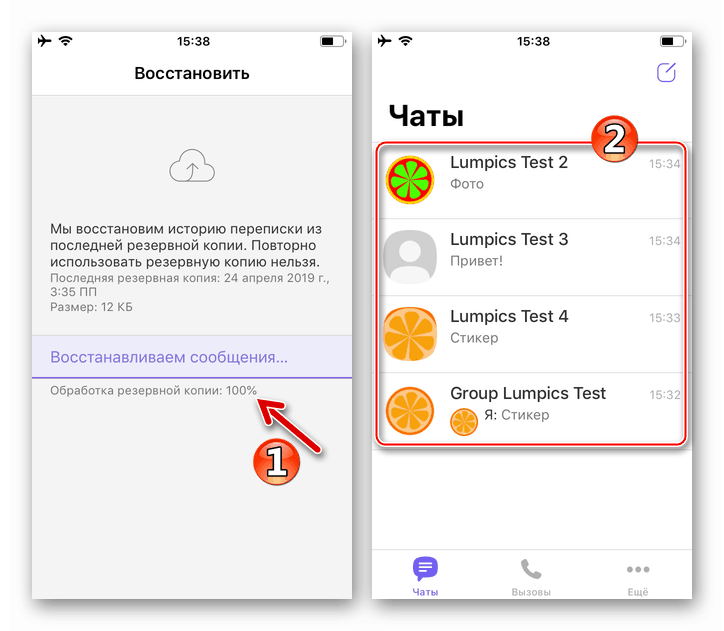
Як відновити переписку в Viber на комп'ютері
додаток Вайбер для ПК , Призначене для використання учасниками сервісу в середовищі Windows, є за своєю суттю лише «клоном» мобільного варіанту клієнта і характеризується урізаним функціоналом. Відновлення історії листування в деськтопной версії можливо тільки шляхом синхронізації з «головним» месенджером на телефоні після перенесення даних з резервної копії в останній.

- Проведіть відновлення історії листування з резервної копії на Android-смартфоні або iPhone, діючи за однією з інструкцій, запропонованих вище в цій статті.
- Перезапустіть процедуру синхронізації мобільного і десктопного варіантів месенджера, діючи за інструкцією зі статті за наступним посиланням.
![Синхронізація Viber на ПК і Android-смартфоні або iPhone]()
Докладніше: Синхронізація Viber на ПК і Android-смартфоні або iPhone
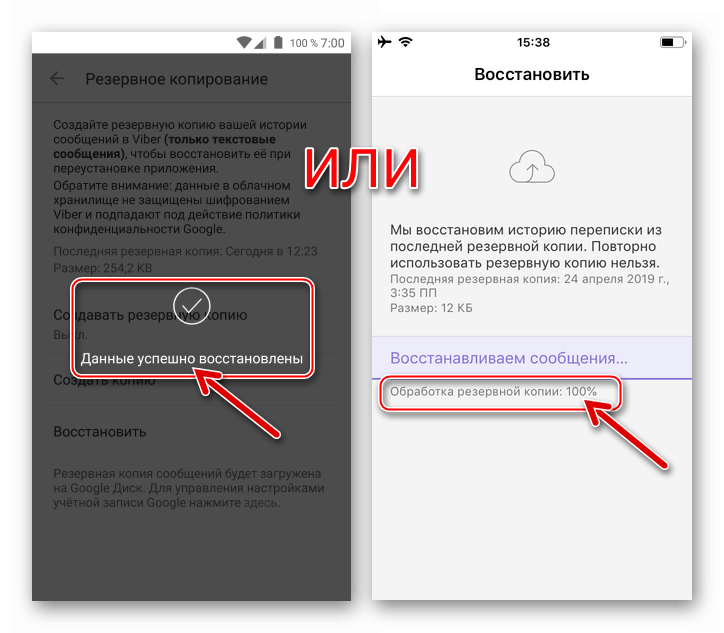
Таким чином, якщо користувач Viber заздалегідь подбав про резервне копіювання інформації, відновлення даних не викличе особливих труднощів і можливо на будь-який програмній платформі, яку підтримує месенджером.